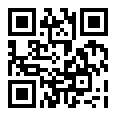教师:请同学们说说两篇文章有什么不同?哪个比较漂亮些?想不想把文章修饰得漂亮些?今天我们就一起来学习:第5课 美化小天使。二、新授教师:请同学们一边听老师讲解,自己一边操练,将《东方之珠》这篇文章打扮漂亮了。1.选定内容教师:在打扮之前我们得先做一件事,这就是“选定”操作,意思就是在操作前选中要编辑的对象。在word操作过程中,要完成各种编辑功能,我们都要遵循“先选定后操作”的原则。(教师边讲解边演示)①将指针移动到“海洋公园举世闻名”的“海”字前面。②按下鼠标器左键,拖动到“海洋公园举世闻名”的“名”字后面,这几个字就呈反白显示,表示它们被选中。教师:下面请同学们利用鼠标拖动法练习选定文本内容。(学生操作)分别选择文字块“通向世界的南大门”和“表演的游客”。教师:请同学们阅读大屏幕上的内容,根据要求练习选定操作。选定行、段、整个文档的方法:选择条:在文档的左侧有一空白区域。指针移到这一区域时,变成向右的箭头 。选定行:指针移到选择条上单击,可以选定光标所在的行。选定段:指针移到选择条上双击,可以选定光标所在段。选定整个文档:指针移到选择条上三击,可以选定整个文档。选定多行或多段:按下鼠标器左键,在选择条上拖动,可以选定多行或多段文本。(对照大屏幕上的内容,学生尝试操作)教师:老师来检查同学们自学的情况。(1)请用两种方法选择第三段。(2)用三种方法选择整个文档。(学生操作,教师巡视指导)教师小结:学会了“选定”后,下面就可以装扮美化文章了。这可是学习的重点内容,同学们一定要认真听讲,掌握好了噢!2.改变文字的字号、字体及颜色教师:请同学们把指针移到工具按钮上停留2秒,会出现文字提示。给你们三分钟时间,自学格式工具栏上的工具按钮,并完成连线练习。
(学生自学,独立练习)
教师:下面老师要检测同学们的自学情况,哪位同学到教师机上将文章的标题设置成“黑体”“二号”“深红色”。(一学生到教师机做演示操作,学生操作的同时,教师进行评点讲解)①选中标题“东方之珠”。②单击格式工具栏中“字体”框右端的下拉箭头,在字体列表中选择“黑体”。③单击“字号”框右端的下拉箭头,在字号列表中选择“二号”。④单击“字体颜色”按钮右端的下拉箭头,在弹出的颜色块中选择“深红”。教师:这位同学做得很好。我们也可以单击“格式(o)”菜单的“字体(f)”命令,在弹出的“字体”对话框中设置文字的字体、字号、颜色等。(教师边讲解边演示)教师:请同学们打开“字体”对话框,试着通过对话框设置修饰文字。(学生自主练习并讨论)教师总结:通过“字体”对话框,不光能实现文字的字体、字号及颜色的设置,还能将文字修饰得更加美观,下面我们就会学到。 教师:请同学们用两种方法把第一段文字设置成“宋体”“四号”“蓝色”。(学生练习,教师巡视指导)3.简单修饰文字教师:请同学们分别用 三个按钮修饰文字,并观察修饰后的文字效果。(学生操作,教师巡视指导)教师总结:通过练习,我们了解三个按钮分别是“加粗”“倾斜”“下划线”。三、巩固练习教师:请同学们对照范例,将《东方之珠》的最后一段设置成“仿宋”“深蓝色”“字符底纹”。(学生练习,教师巡视指导)四、课堂小结教师总结:这节课,(请记得收藏本站-一路高升范文网,以获取更多新鲜内容)我们主要学习了如何选定文本;如何利用格式工具栏和“字体”对话框,对文字的“字体”“字号”“颜色”进行设置。同学们要灵活运用多种方法,努力把文章打扮得漂亮些!
推荐站内搜索:党代会心得体会、内蒙古自考报名、教资准考证查询入口、2022教师资格证_考试报名时间、2013成人高考成绩、教师资格证考试查询、高自考成绩查询、吉林省公务员考试准考证、就业前景好的10大专业怀化学院分数线、


 四年级(上)第5 课 美化小天使
四年级(上)第5 课 美化小天使